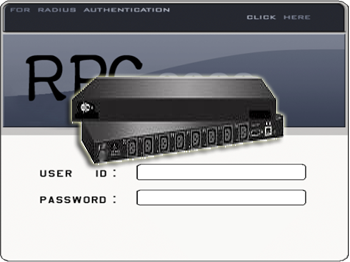远程电源管理系统
信息技术蓬勃发展的今天,大量数据和设备集中存放、管理是大势所趋,如何合理运用有限的财力、物力和人力资源,对大规模、大面积机房甚至是异地机房进行有效的管理和操作的难题便随之出现。“IT远程机房管理系统”由此应运而生,该系统真正的为解决该难题,实现无人职守机房提供了圆满的解决方案,创造了机房管理新理念。
目前,国内外关于机房远程控制系统的解决方案,主要是通过纯软件技术实现的,诸如IBM、赛门铁客、HP、东软等公司都有相关的软件产品,然而,结合实际的机房管理需求,软件技术却有着无法逾越的技术限制,例如远程电源的开/关控制仅靠软件技术就无法实现。
在机房,由于各种原因,譬如内存耗尽导致当机,而需要重启计算机的概率是比较频繁的,虽然有些监控软件可以实现关闭本机电源的功能,但一旦断电,软件就运行不起来了,自然就没办法再通过指令来启动电源。“IT远程机房管理系统”由此应运而生,真正的为解决该难题,实现无人职守机房提供了圆满的解决方案。
系统硬件配置:
CPU: 32位高性能RISC处理器,主频70MHz以上;
Memory: 2Mbit 大容量Flash,用来烧录程序固件;
512Kbit 大容量SDRAM,用来运行操作系统;
外设接口:
一路标准RS232串口,用来连接控制台,本地进行状态显示,参数修改;
一路10M/100Mbps自适应以太网口,用来接入局域网;
外部硬件watchdog,保证系统稳定运行;
标准ARM JTAG调试接口;
两路电源指示灯,5V和3.3V;
8路控制端口指示灯,显示设备当前工作状态;
1路PWM控制蜂鸣器,实现本地故障报警提示;
内置DC 5V/2A高精度数字开关电源,外部AC 220V直接接入即可;
系统构成
-
电源控制结点(Power Controller)
每台电源控制结点提供8路交流电源插座,每路220V电压,最大30A电流。
电源控制结点在网络上受WEB服务器控制,每路电源的开关状态可控且可查询。
电源控制结点的主要软硬件清单如下:
高性能32位嵌入式处理器(Cortex-M3内核)
10M/100M自适应以太网控制器MAC
高性能嵌入式多任务实时操作系统
嵌入式的电源控制软件(下位机守护进程)
-
Web服务器
Web服务器集控网内所有的电源控制结点,各电源控制结点的所有电源的开关状态都保存在Web服务器上的数据库中。Web服务器响应远程访问者的请求,对指定的电源控制结点的开关状态进行查询和设置。
Web服务器的软件构成如下:
WEB网管软件
COM通讯组件
C++服务器守护进程
电源控制结点参数说明

-
1 个总电源
-
1 个RS232 串行接口 (作工程配置用)
-
1 个以太网接入口 (对设备进行远程控制)
-
8 个电源插座,可以同时为8台外设提供电源
-
8 个开关状态指示灯
网络拓补结构
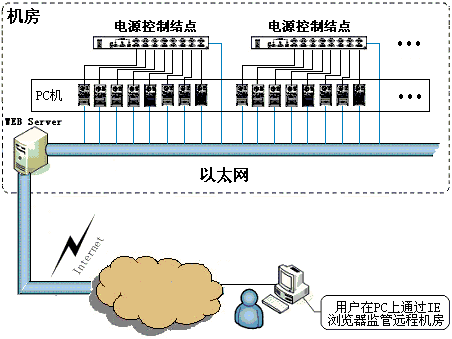
实现远程电源控制完全不改变原有机房的网络拓补结构,只是在内网中增加了一台WEB服务器,该服务器需要双网卡,一端接在内网中,另一端接入Internet; 并且把所有要控制的电脑的电源连到电源控制结点(PowerController)上,即由电源控制结点来为机房内所有电脑设备供电。同时,所有的PowerController也接在机房的网络中,以便接受WEB服务器的控制。一台PowerController节点可以同时提供8路(220V, 最大30A)电源输出,因此一个机房如果有N台电脑,则只需要(N+7)/8台PowerController节点就可以实现全方位的电源控制。
用户在任何一个Internet接入的电脑上可透过IE浏览器登录到远程机房服务器上的网管系统,通过ASP页面向服务器发出控制和查询指令,服务器再将指令传送给网内的特定的电源控制结点,通过电源控制结点实现控制机房内任何一台服务器/工作站/路由器的电源开关切换、以及电源状态的交互查询。
服务器端软件的安装与配置
1. 安装Internet信息服务(IIS)
如果您的服务器上已经安装了IIS, 则这一步省略。否则,按下面步骤进行安装IIS。(a) 打[开控制面板]的[添加或删除程序]窗口
(b) 选择[添加/删除windows组件],在弹出窗口中选中 “Internet信息服务”
(c) 按[下一步]进行安装,安装过程中可能提示插入Windows按装光盘,因此需要准备操 作系统安装盘。
2. 安装RPC2000服务软件
将RPC2000安装光盘插入光驱,将自动运行程序安装向导:

,点击”…”可修改安装路径,点击确定开始安装:

文件安装完后,将弹出服务器自动配置提示窗口,如下:

按确定,完成服务器软件的按装。
注:如果客户端在打开网管页面时,出现报错提示:
Automation 操作中文件名或类名未找到: 'RegExp',
解决方法是,在WEB服务器的在运行里执行regsvr32 vbscript.dll
RPC2000电源控制模块的MAC地址及IP地址配置:
1. 准备工作:首先检查该PC与待配置的电源控制模块之间的串口线是否正确连接。
2. 启动配置软件:运行光盘上TOOLS目录下的AddrCnfg,界面如下图:

3. 选择串口号,并点击右边的串口连接铵钮,如果连接成功,该按钮上的黑色LED灯会变为红色,如下图所示:
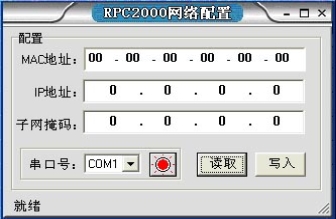
4.将电源控制模块断电,然后重新启动,以激活配置软件,如下图所示,电源控制模块重启后,配置软件将进入配置模式:

5 设置好相应的地址参数,然后点击按钮[写入],三秒种内,将弹出消息提示框,告之写入操作是否成功。如果不成功,可汉反复试几次,直至成功为止。
6. 点击读取按钮可以从电源控制模块上读取到其地址配置,并刷新到界面上。
RPC2000网管系统的使用
1. 网管页面的启动
在IE浏览器的地址栏中输入RPC2000服务器的IP地址,即可进入网管系统的登录页面:
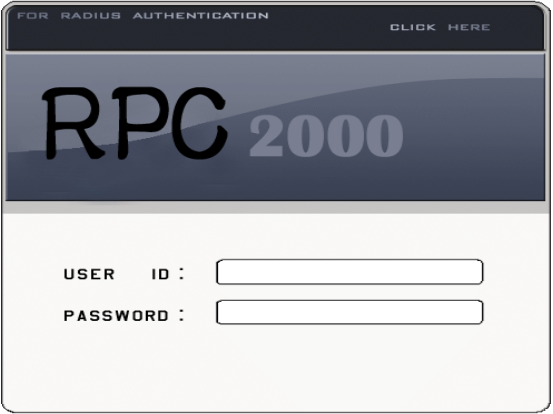
输入您的帐号和密码,按回车键即可进入网管控制页面:
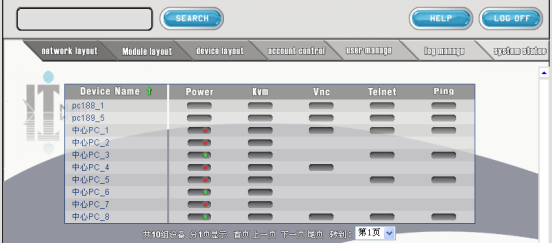
2. 帐号权限与帐号创建
RPC2000网管系统必须使用授权的帐号才能登录进去,每个帐号有各自不同的权限,这个权是由管理员在创建帐号时指定的,即指定该帐号登录后能够使用主界面上的哪几个菜单。
总共可使用的菜单有七项:[netword layout]、[module layout]、[device layout]、[account control]、[user manage]、[log manage]、[system state],即有七个权利可以批派。如果没有分配某项菜单的权限,则该帐号登录后无法打开相应的菜单项。
其中[account control]项就是帐号创建和权限管理的,点击该项菜单后即进入如下图所示的管理页面:
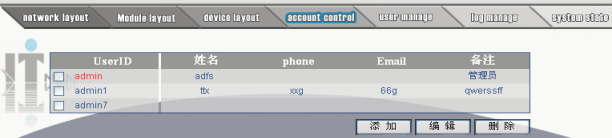
页面上列出了当前系统中所有的帐号,其中红色名字的表示当前登录的用户。
如果要添加新的帐号,可点击[添加]按钮,这时系统跳转到如下所示的页面:
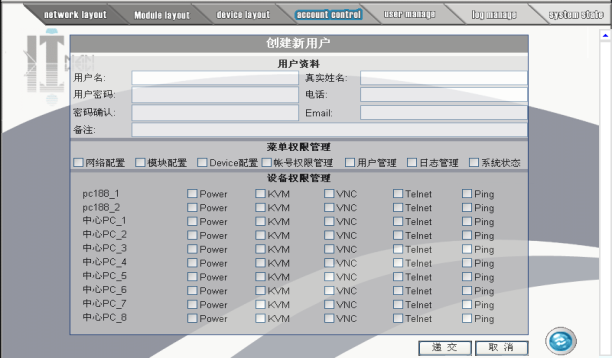
首先,在上表中的用户资料中填入用户名(帐号)、密码等个人信息,然后在菜单权限管理一栏中指派权限,每个权限对应主页面上的一个导航菜单,根据实际情况在对应项前面打上勾。
最后的设备权限管理,即该用户可以管理控制哪些设备的哪些功能。例如在pc188_1的Power和Telnet项前打勾,表示该帐号被赋于了控制PC188_1这台PC电源和Telnet登录的功能。
每一项可多选,根据实际情况进行配置,最后按递交按钮保存设置,页面跳回到帐号列表页面。别外,创建好的帐号还可以对其进行编辑,先选中所要编辑的帐号,然后点击编辑按钮,之后的操作类似于帐号创建,略。
3. 电源控制模块注册
点击导航菜单栏中的[module layout]菜单项,即进入如下控制页面:
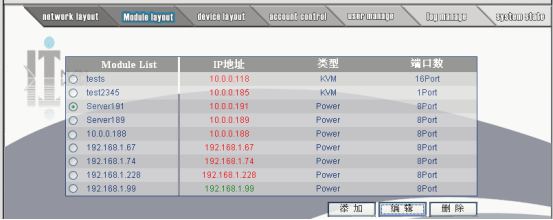
该页面将列出机房内所有工作中的控制模块,包括电源控制模块和KVM模块, 没有列出来的模块不受网管系统的控制。通过下面的三个按钮,可以对控制模块进行添加、编缉和删除。
模块添加: 点击添加按钮,页面将跳转到如下所示:
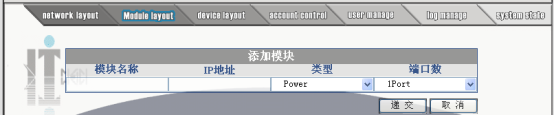
其中模块名可以任意,但不可以有重复,并且不能超过32个字符为;IP地址是电源模块或者KVM或者其它控制节点的IP地址;类型表示当前注册/编辑的模块是电源控制模块还是KVM或者其它;端口数表示该模块有几个控制输出节点。根据实际情况填写完毕后,点击递交按钮保存设置。
模块编辑: 选中所要编辑的电源模块,(这里我们选中Server191),然后点击编辑按钮,页面将跳转到如下所示:
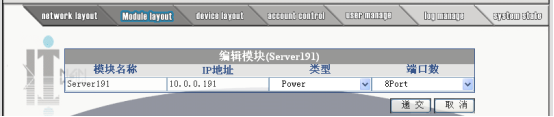
之后的操作同模块的添加,编辑完后点击递交按钮保存设置。
4. 设备管理
点击导航菜单栏中的[device layout]菜单项,即进入如下控制页面:
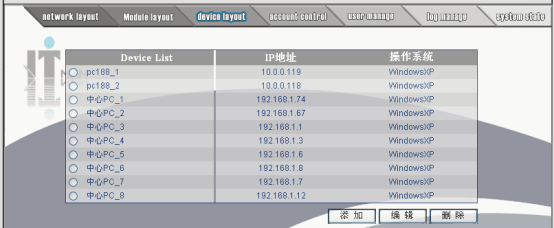
页面中将列出所有注册的终端受控设备,如服务器、工作站、路由器等。没有列出来的设备不受网管系统的控制。
通过下面的三个按钮,可以对设备进行添加、编缉和删除。
设备添加: 点击添加按钮,页面将跳转到如下所示:
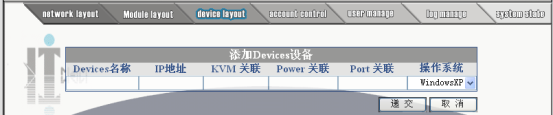
其中设备名可以任意,但设备名之间不可以有重复,并且不能超过32个字符为;IP地址是该设备的IP地址;KVM关联表示该设备受哪个KVM控制,即填上该KVM的IP地址,如果没有则不填;Power关联表示该设备受哪个电源模块控制,即填上该电源模块的IP地址,如果没有则不填。Port关联表示该设备连接到电源模块的第几号电源输出端口。操作系统表示设备上运行的操作系统类型,通过下拉框选择,最后点击递交按钮保存设置。
 
设备编辑: 选中所要编辑的电源设备,然后点击编辑按钮,页面将跳转到如下所示:
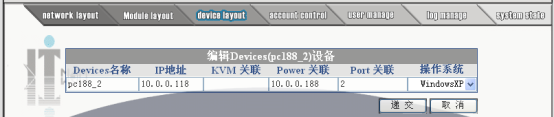
之后的操作同设备的添加,编辑完后点击递交按钮保存设置。
5. 服务器网络配置
点击导航菜单栏中的[network layout]菜单项,即进入如下控制页面:
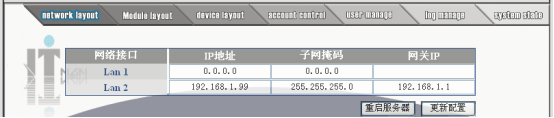
该页面将自动侦测服务器上安装的所有网卡,并将其列表出来。通过这个页面可以更改各个网卡的IP、子网掩码和网关。更改完毕后点击更新配置按钮保存设置,最后点击重启服务器铵钮使设置生效。
-
在线用户管理
点击导航菜单栏中的[user manage]菜单项,即进入如下控制页面,该页面将列出所有在线的用户,(不包括当者用户):

通过这个页面,可以查看各个在线用户的登录时间和在线时长,并且可以通过点击强制中断按钮将选定的用户踢下线。
-
日志管理
点击导航菜单栏中的[log manage]菜单项,即进入如下日志管理页面:
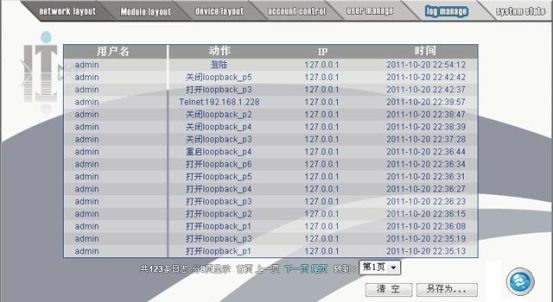
该页面将显示所有用户的操作日志,包括什么时候登录、什么时候退出、对哪些设备进行了怎样的操作,以及操作时间等。另外还可以通过[另存为…]按钮下载日志文件。
-
系统状态
点击导航菜单栏中的[system state]菜单项,即进入如下系统状态统计页面:
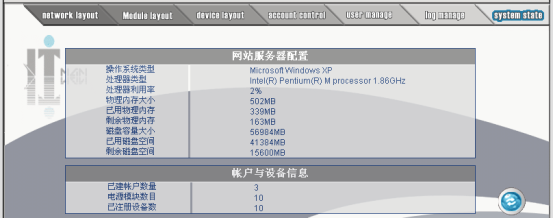
该页面自动侦测服务器的处理器类型、处理器利用率、内存和磁盘的容量和使用率,并且统计当前网管系统中的用户、模块和设备的数目。
9.设务控制操作
点击![]() 按钮回到主页面:
按钮回到主页面:
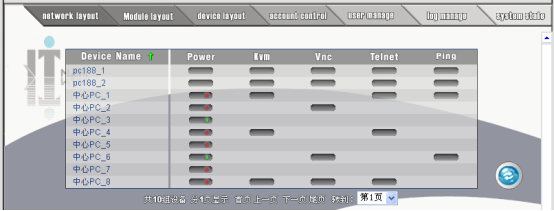
该页面列出了当前用户具有操作权限的所有设备,这个权限是在帐户权限中设置的。
图中有些按钮是空缺的,表示当前用户没有该项操作权限。Power一列对应的按钮是控制设备电源开关的,按钮上的LCD灯表示当前电源开关状态,红色表示关闭状态,绿色表示打开关态,没有颜色表示状态未知,即电源模块未启动。
对于设备[中心PC_1],如图所示,当前是处于电源关闭状态,如果要对其供电,可点击Power列对应的按钮,则弹出操作选择对话框如下所示:

对话框中有二个铵钮:[ON]、[Reset],分别表示打开电源开关和重启电源开关。这时我们仅要打开电源开关,所示选择点击[ON],对话框变为操作确认框:

点击[确定]铵钮,开始执行电源操作:


主控界面中KVM一列中的按钮是进行KVM控制的,例如,点击设备[中心PC_1]对应的KVM控制按钮,页面将跳转到该设备所关联的KVM控制页面,该页面在KVM服务器上,这里相当于提供跳转链接。
主控界面中的VNC控制需要专门的VNC软件支持,这里不作介绍。
主控界面中的Telnet按钮是进行Telnet登录用的,例如,如果要使用telnet登录到[中心PC_1]这台设备上,只要点击对应的tellnet控制按钮,即进入telnet命令行:

注:10.0.0.119 是[中心PC_1]这台设备的IP地址,可以在设备管理页面中更改。
Ping控制同Telnet控制,但需要说明的一点是,Ping命令容易被浏览器和系统防火墙拦截,所以作额外设置,如果提示被浏览器拦截,则需要将浏览器的安全级别设低,如果Ping命令请求成功送出,但超时没有回应,说明被防火墙拦截,则需要设置防火墙,允许ICMP传入回显请求。